Welches Image für den Raspberry Pi – die neue Version des Raspberry Pi Imager 1.8.1. soll die Auswahl erleichtern
In der vielfältigen und sich ständig weiterentwickelnden Welt der Raspberry Pi Einplatinenrechner kann es selbst für erfahrene Nutzer eine Herausforderung sein, den Überblick über die verschiedenen verfügbaren Modelle und Versionen zu behalten. Für Einsteiger, aber auch für Fortgeschrittene ist es oft nicht einfach zu entscheiden, welches Betriebssystem (Raspbian OS) für den eigenen Raspberry Pi geeignet ist. Diese Überlegung dürfte die Raspberry Pi Foundation zu den Änderungen im neuen Raspberry Pi Imager 1.8.1 gegenüber den Vorgängerversionen bewogen haben.

Kurze Exkursion zur Klärung der Frage: Was ist der Raspberry Pi Imager?
Der Raspberry Pi Imager ist ein unverzichtbares Werkzeug für Benutzer des Raspberry Pi, der für eine Vielzahl von Anwendungen eingesetzt wird. In meinem Blogeintrag “Ersteinrichtung des Raspberry Pi” aus dem Jahr 2015 im Vergleich zu meinem Beitrag “Ersteinrichtung eines Raspberry Pi mit Raspberry Pi OS” aus dem Jahr 2023 zeigt, dass es noch keinen Raspberry Pi Imager gab und für die erste Einrichtung mehrere Schritte mit mehreren Tools durchgeführt werden mussten.
Hier ist ein Überblick über seine Bedeutung und Entwicklung:
Bedeutung des Raspberry Pi Imager
1) Einfache Installation des Betriebssystems: Der Raspberry Pi Imager ermöglicht das einfache Flashen (Schreiben) von Betriebssystem-Images auf SD-Karten, die dann zum Booten des Raspberry Pi verwendet werden.
2. Vielfalt an Betriebssystemen: Mit dem Imager können Benutzer aus einer Vielzahl von Betriebssystemen wählen, die für den Raspberry Pi optimiert sind, wie z.B. Raspberry Pi OS, Ubuntu und andere.
3. Benutzerfreundlichkeit: Der Imager wurde entwickelt, um ein einfaches und intuitives Tool für die Einrichtung von SD-Karten zu bieten, was besonders für neue Benutzer hilfreich ist.
4. Zuverlässigkeit und Sicherheit: Das Tool stellt sicher, dass die Images korrekt und sicher auf die SD-Karten geschrieben werden, was die Wahrscheinlichkeit von Fehlern und Datenkorruption reduziert.
Entwicklung des Raspberry Pi Imager
1. erste Versionen: Der Raspberry Pi Imager wurde als benutzerfreundlichere Alternative zu den bisherigen Methoden zur Erstellung von SD-Karten mit dem ausgewählten Image eingeführt.
2. Verbesserung der Benutzeroberfläche: Im Laufe der Zeit wurde die Benutzeroberfläche des Imagers weiterentwickelt, um eine noch einfachere Navigation und Auswahl der Betriebssysteme zu ermöglichen.
3. Erweiterte Funktionalität: Neuere Versionen des Raspberry Pi Imagers haben zusätzliche Funktionen eingeführt, wie z.B. die Möglichkeit, Einstellungen wie WLAN-Zugangsdaten vor dem Schreiben festzulegen, was den Einrichtungsprozess weiter vereinfacht.
4. Unterstützung verschiedener Betriebssysteme: Der Imager unterstützt nicht nur das Raspberry Pi OS, sondern auch eine wachsende Liste anderer Betriebssysteme, was die Vielseitigkeit des Raspberry Pi als Gerät erhöht.
5. Regelmäßige Updates und Verbesserungen: Die Raspberry Pi Foundation aktualisiert den Imager regelmäßig, um Fehler zu beheben, die Leistung zu verbessern und neue Funktionen hinzuzufügen, basierend auf dem Feedback der Community.
Zusammenfassung
Der Raspberry Pi Imager spielt also eine zentrale Rolle in der Raspberry Pi Community, indem er den Prozess der Einrichtung neuer Systeme vereinfacht und eine breite Palette von Betriebssystemen zugänglich macht. Seine Entwicklung spiegelt das Bestreben wider, den Raspberry Pi zugänglicher und benutzerfreundlicher zu machen, was zu seiner wachsenden Beliebtheit in den Bereichen Bildung, Hobbyelektronik, Heimautomatisierung und vielen anderen Bereichen beigetragen hat.
Was ist neu mit oder ab der Version 1.8.1?
Eine der wichtigsten Neuerungen für alle, die bereits einen Raspberry Pi 5 besitzen, planen oder wie ich auf die Lieferung warten, der Imager unterstützt nun die neueste Version des Raspberry Pi. Für Apple-User hat sich auch etwas getan, die Software hat jetzt einen universellen Build für Intel und Apple M Prozessoren, bisher musste man hier den entsprechenden Build installieren.
Nach der Installation und dem ersten Aufruf fällt neben der Neupositionierung des Schriftzuges Raspberry Pi, der jetzt neben und nicht mehr mittig unter dem Himbeersymbol steht, auch die geänderte Buttonbeschriftung auf.
Einfachere Auswahl des passenden Images für den Raspberry Pi
Im Gegensatz zu den Vorgängerversionen des Raspberry Pi Imager kann man jetzt zunächst über den Button “Gerät wählen” seinen vorhandenen Raspberry Pi auswählen. Danach bekommt man unter dem zweiten Button “OS Wählen” nur noch das passende Image für das ausgewählte Gerät angezeigt. So fällt auf, dass für den Raspberry Pi 5 zum Zeitpunkt der Beitragserstellung am 19.11.2023 nur Raspberry Pi OS Bookworm oder Ubuntu Version 23.10 zur Verfügung stehen. Nutzerinnen und Nutzer eines Raspberry Pi 4, egal ob Modell B, 400 oder Compute Module 4, 4s, haben die Wahl zwischen Raspberry Pi OS Bookworm oder Bullseye. Für die anderen Betriebssysteme stehen ebenfalls mehrere Distributionen zur Verfügung. Wer ein Image für ein anderes Raspberry Pi Modell als 4 und 5, zum Beispiel Raspberry Pi Zero 2 W schreiben möchte, findet mit Raspberry Pi OS Bullseye oder den anderen Distributionen, Media Player OS und Emulatoren die entsprechende Auswahl.
Eine Übersicht über die aktuelle Version des Raspberry Pi OS Bookworm findet sich in meinem Artikel “Ein Blick auf das Raspberry Pi OS “Bookworm”“.
Image-Erstellung mit dem neuen Raspberry Pi Imager 1.8.1
Der Raspberry Pi Imager ermöglicht dir wie bisher, das Raspberry Pi OS oder ein anderes Betriebssystem außer Windows oder ein entsprechendes Image für eine bestimmte Anwendung wie Mediaplayer, Emulator oder ein eigenes Image zu installieren. Auch ermöglicht der Imager, wichtige Voreinstellungen wie Hostname, Aktivierung von SSH, Anlegen des Benutzers, Hinterlegung der Wifi Verbindungsdaten und Spracheinstellungen sowie einige permanente Einstellungen im zu schreibenden Image zu hinterlegen.
Von der offiziellen Homepage kann der Raspberry Pi Imager hier heruntergeladen werden.
Die folgende Slideshow zeigt die einzelnen Schritte, die notwendig sind, um das Raspberry Pi OS auf die SD-Karte zu schreiben.
In meinem Beitrag “Ersteinrichtung eines Raspberry Pi mit Raspberry Pi OS” findest du alle weiteren Schritte und Informationen zur Betreibung eines Raspberry Pi.
WICHTIG: Die voreingestellten Daten werden bei der Installation der neuen Version des Raspberry Pi Imager nicht übernommen und müssen daher neu eingegeben werden.



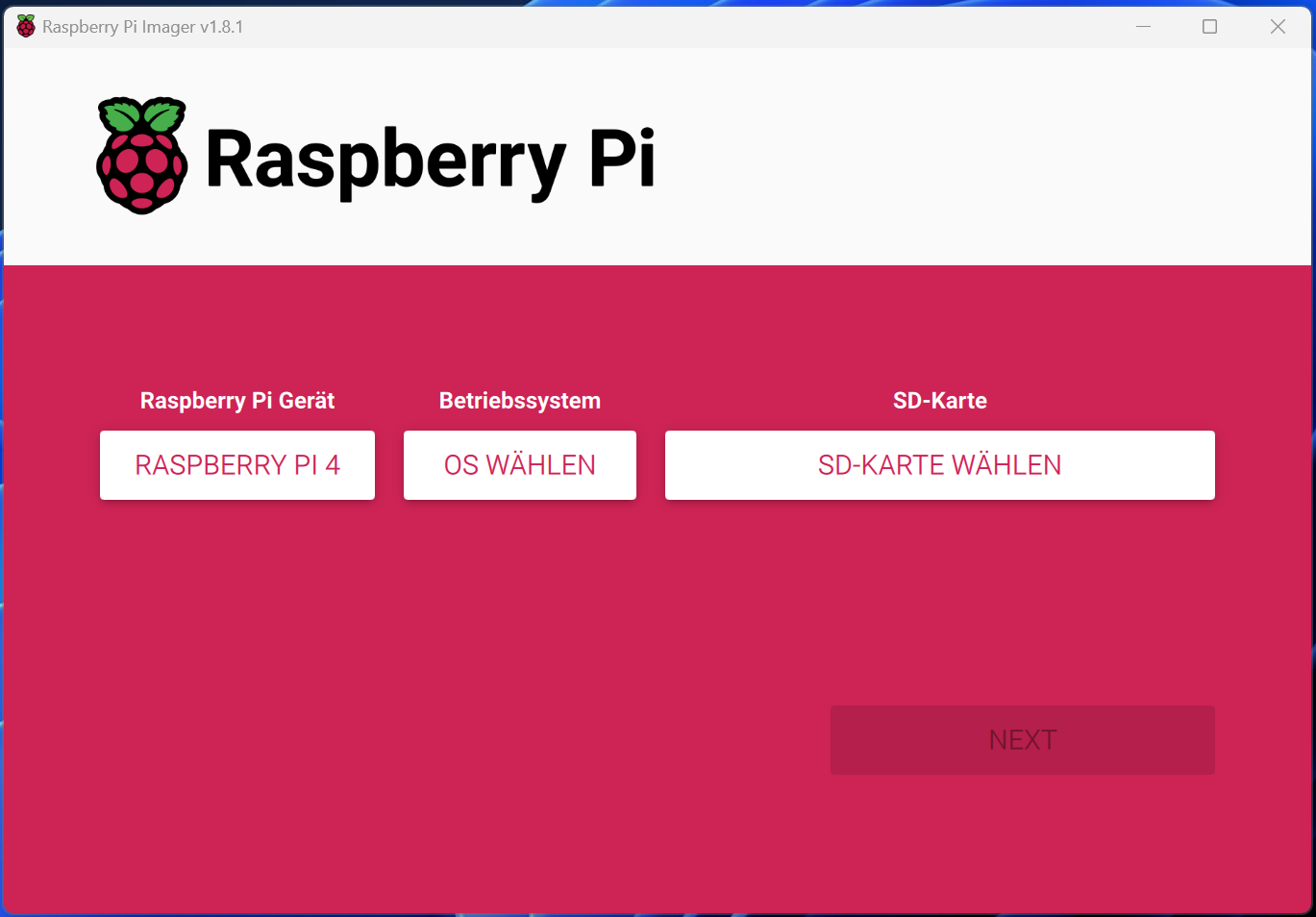
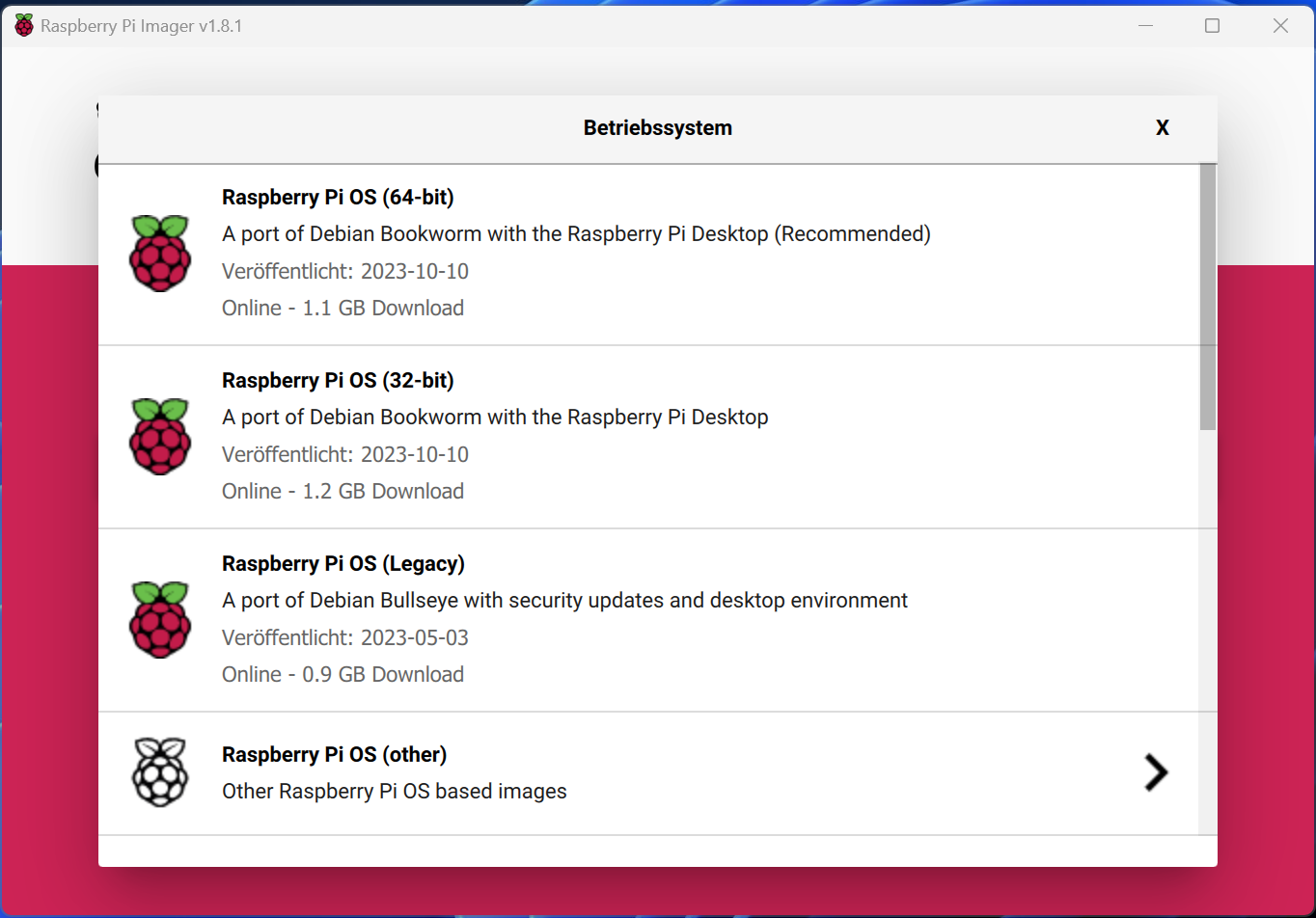


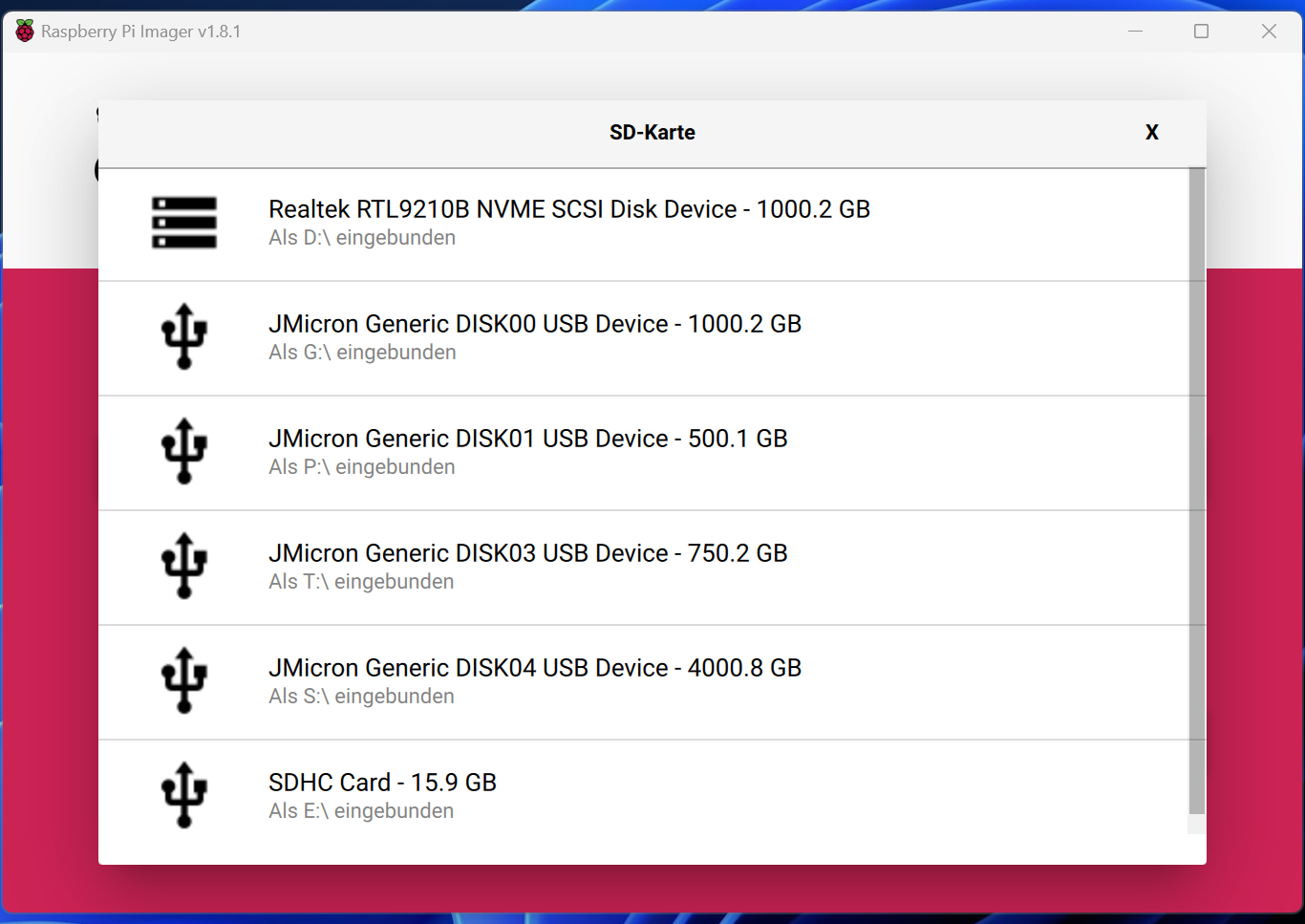
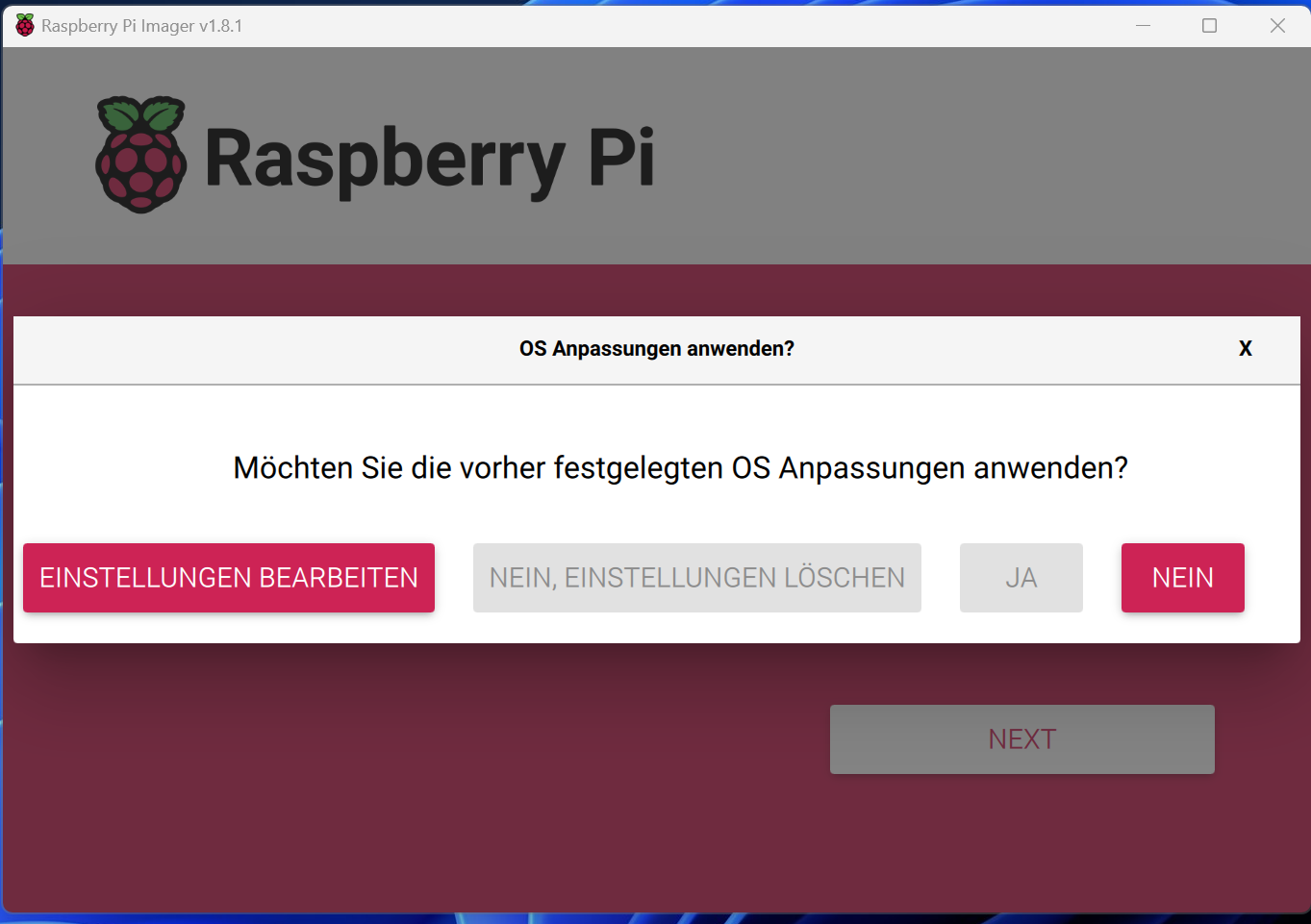

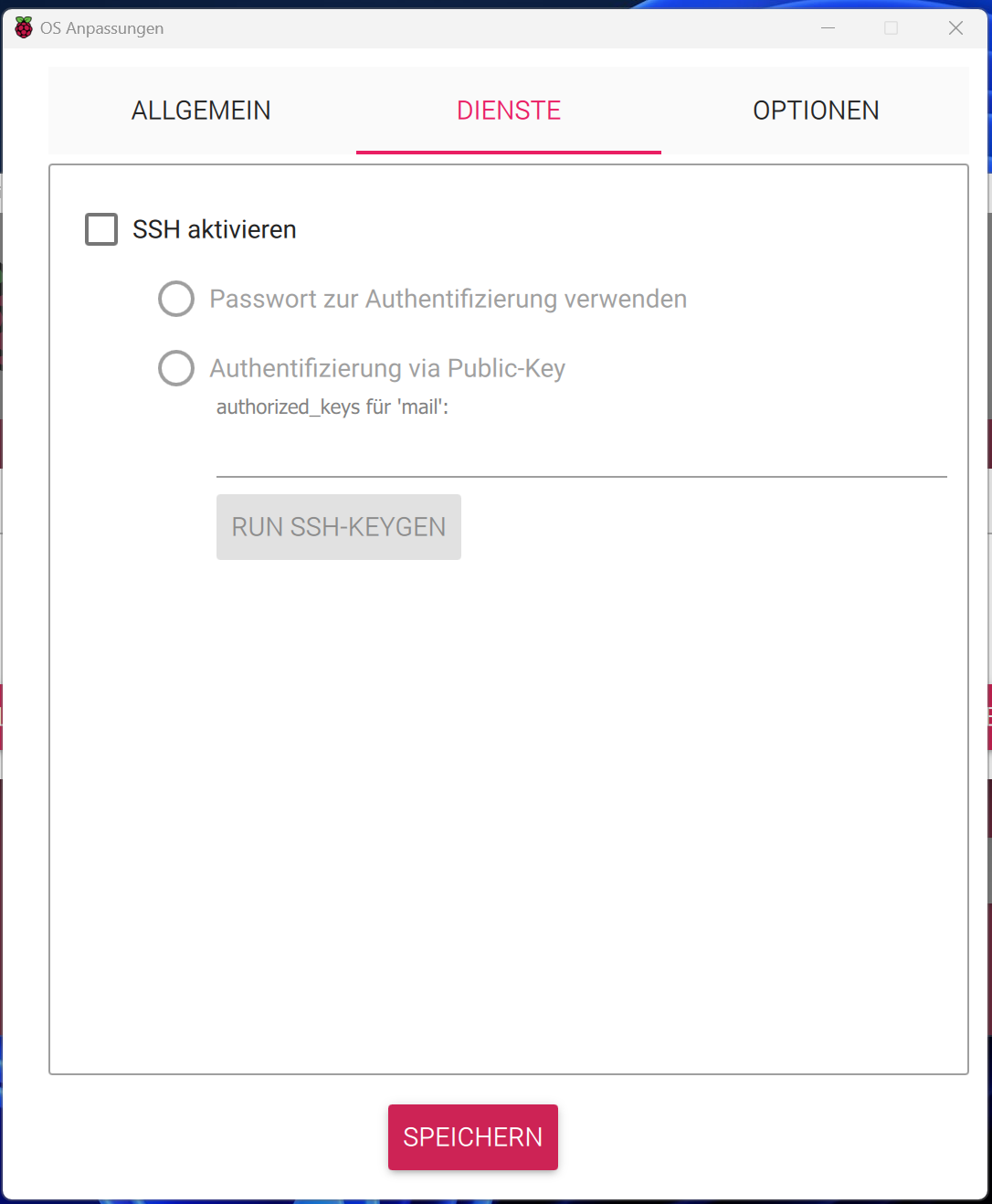
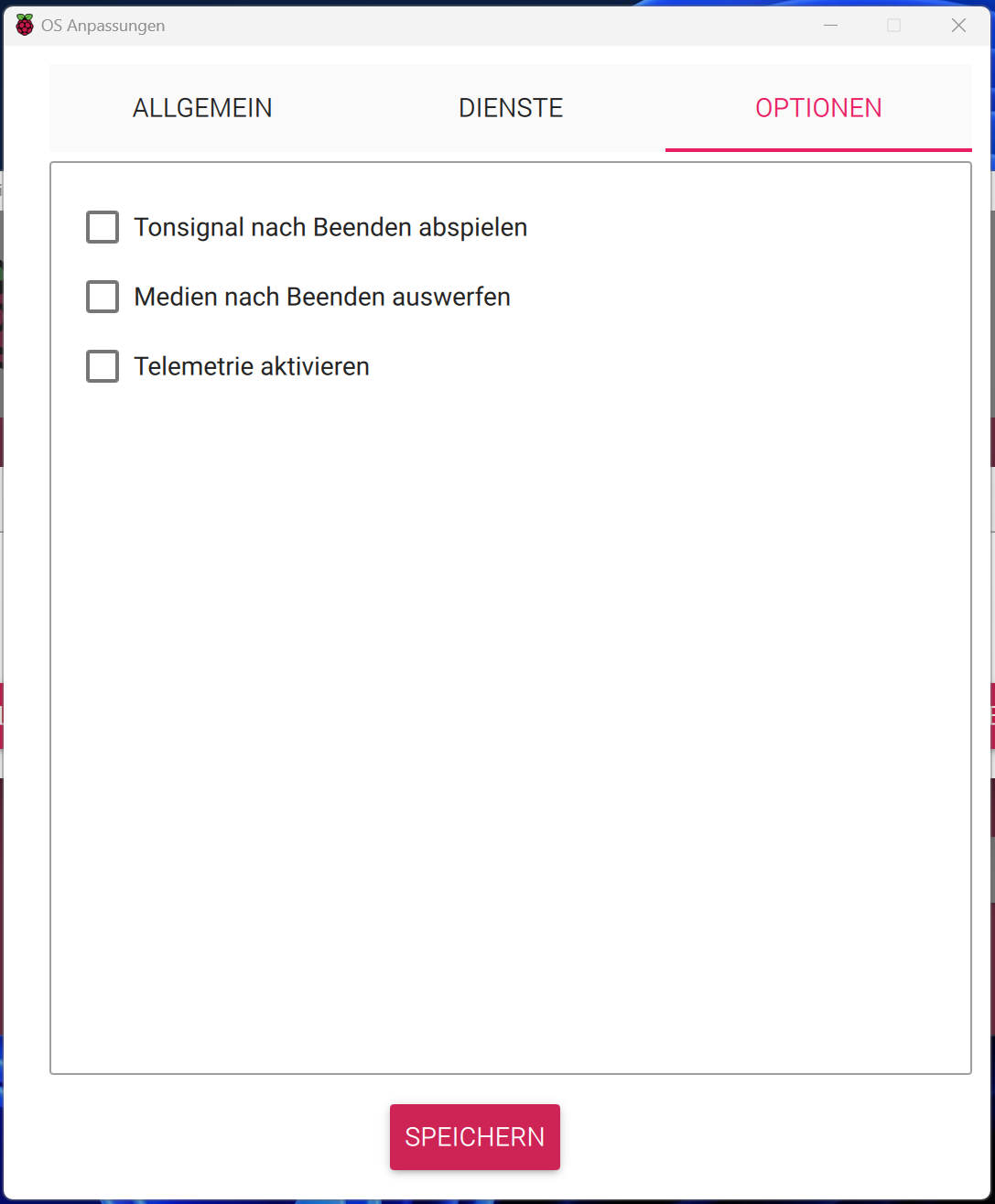

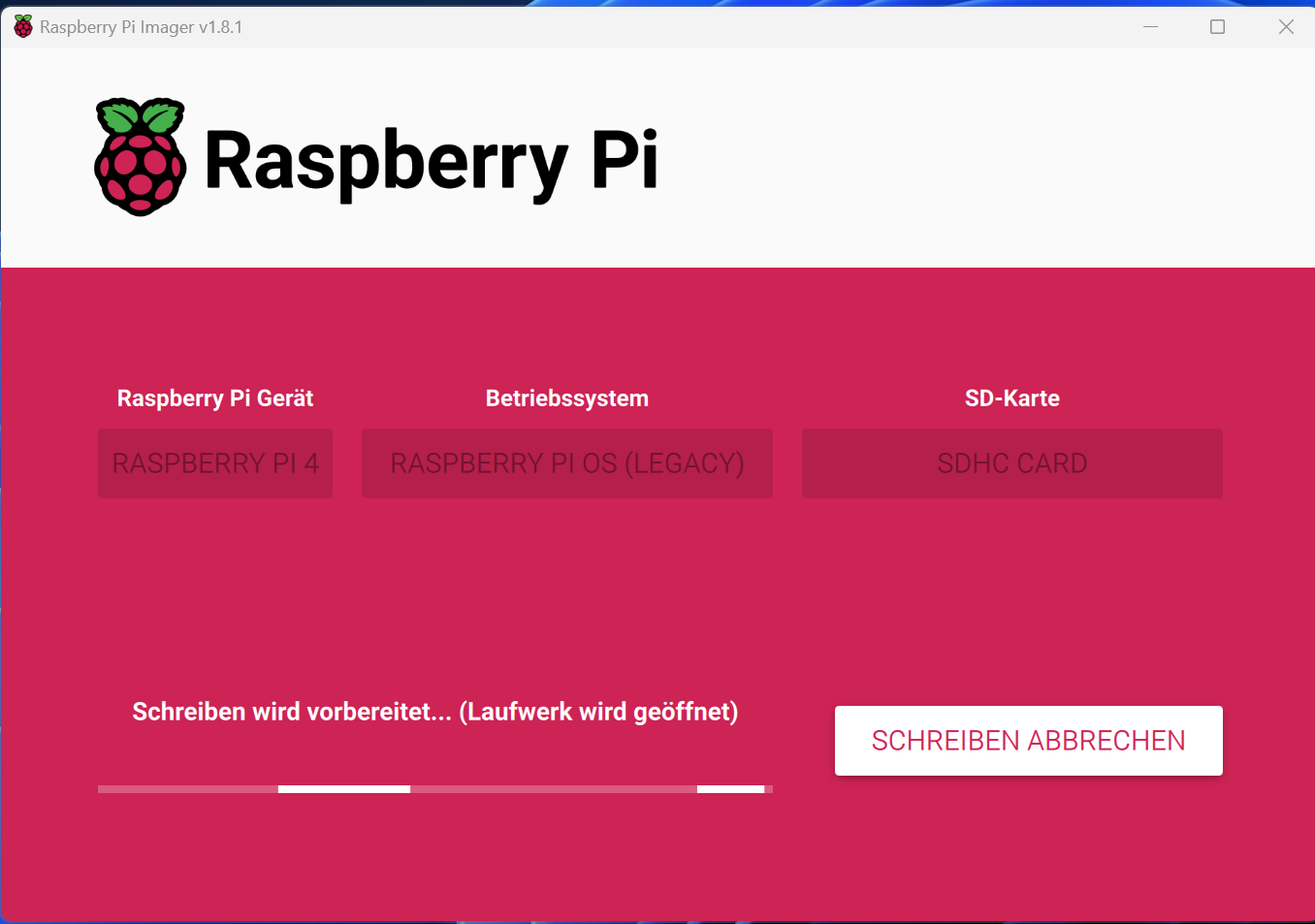



Kleiner Hinweis, alle Kommentare werden moderiert.
Dies bedeutet, der Kommentar wird vor der Veröffentlichung durchgelesen und von mir geprüft. Auch behalte ich mir vor, jeden Kommentar zu löschen, der nicht direkt auf das Thema abzielt oder nur den Zweck hat, Leser oder Autoren herabzuwürdigen.